摘要:Tensorflow安装学习
- Tensorflow安装:anaconda3 python3.6;
windows安装以管理员权限打开命令窗口;linux/MAX直接执行下面命令
pip install --upgrade --ignore-installed tensorflow
- 如果没有安装anaconda3,系统是python3.5或者2.7 安装如下:
Linux/ubuntu:
python2.7: pip install https://storage.googleapis.com/tensorflow/linux/cpu/tensorflow-1.0.1-cp27-none-linux_x86_64.whl
python3.5: pip3 install https://storage.googleapis.com/tensorflow/linux/cpu/tensorflow-1.0.1-cp35-cp35m-linux_x86_64.whl
Maxos:
python2: pip install https://storage.googleapis.com/tensorflow/mac/cpu/tensorflow-1.0.1-py2-none-any.whl
python3: pip3 install https://storage.googleapis.com/tensorflow/mac/cpu/tensorflow-1.0.1-py3-none-any.whl
清华镜像站提供各版本下载安装
Contos7
https://mirrors.tuna.tsinghua.edu.cn/help/tensorflow/
anaconda3 +python3.7 +Tensorflow-gpu安装
- 检查是否安装
lspci | grep -i nvidia - 检查N卡驱动
https://www.nvidia.com/Download/index.aspx
- 查看N卡是否支持GPU
https://developer.nvidia.com/cuda-gpus
- 安装nvidia-smi,查看GPU信息
sudo apt-get install nvidia-smi - Tensorflow-gpu,cuda,cudnn版本对应关系图

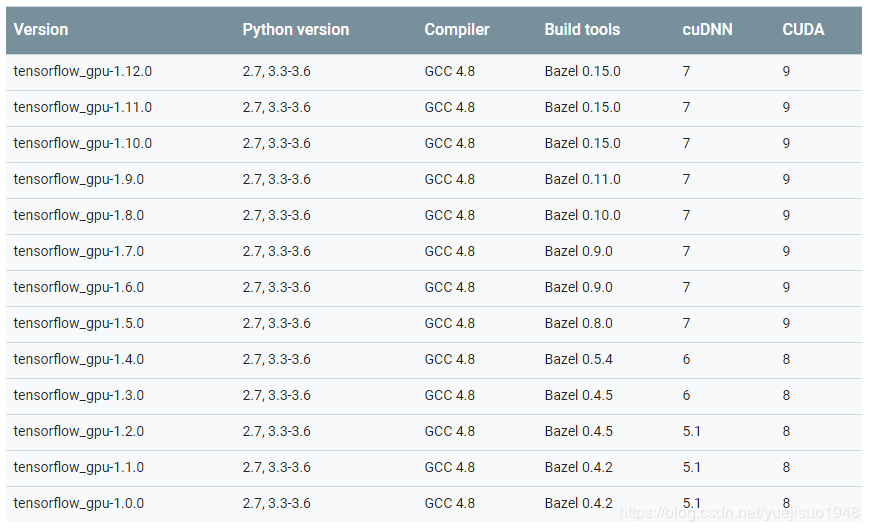
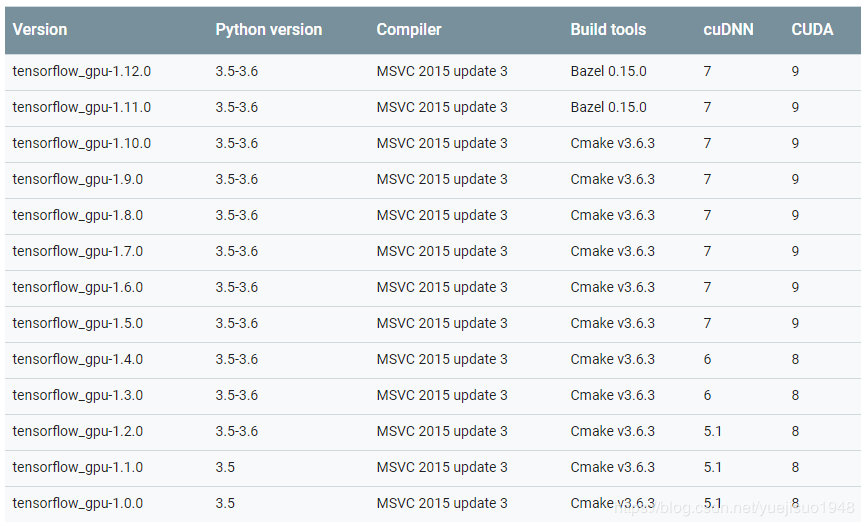
官方连接 https://www.tensorflow.org/install/install_sources#tested_source_configurations
- 安装cuda,下载有点慢
sudo apt-get install nvidia-cuda-dev nvidia-cuda-toolkit nvidia-nsight nvidia-visual-profiler - 安装cudnn,下载对应的版本,我的系统是deepin 选择linux版,具体根据自己的系统选择,例如:cundd7.1.3 for linux
https://developer.nvidia.com/search/site/cudnn-7.0-linux-x64-v4.0 https://developer.nvidia.com/rdp/cudnn-archive
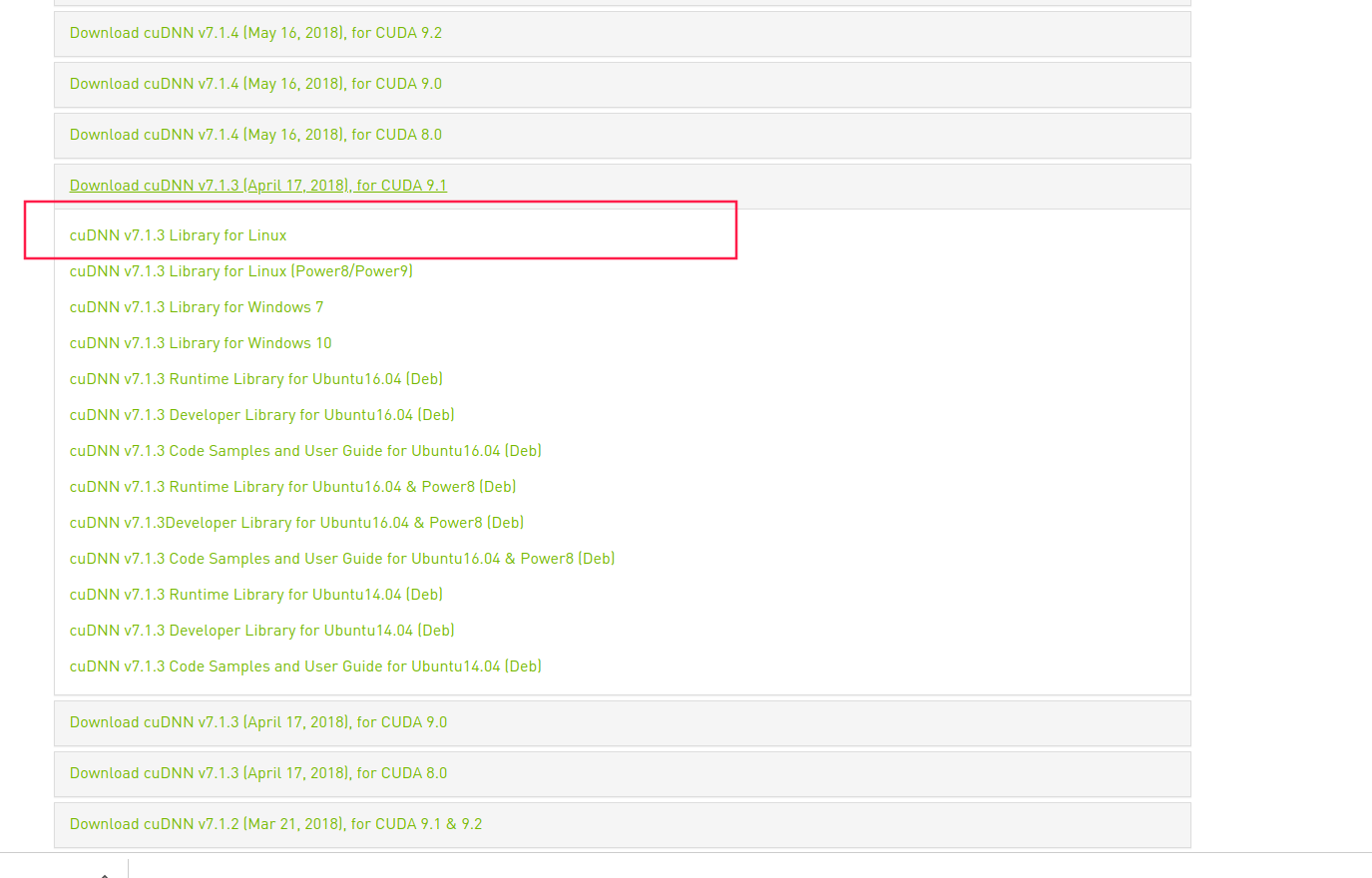
- 下载完毕cudnn,解压cudnn包,把解压得到的文件夹cuda复制到/usr/local/目录下:
tar -zxvf cudnn-9.1-linux-x64-v7.1.tgz sudo mv cuda/ /usr/local/ - 设置环境变量
vi ~/.bashrc #cuda export LD_LIBRARY_PATH="/usr/local/cuda/lib64:$LD_LIBRARY_PATH" - 在anaconda3+python3.6.5环境下,安装:tensorflow-gpu==1.8
pip install tensorflow-gpu==1.8
目前,官网tensorflow支持cuda9,不支持9.0以上的,我的是9.1版本,需要下载被编译过的支持9.1的版本tensorflow-gpu
https://github.com/mind/wheels/releases? 我下载了tensorflow-gpu==1.8
- 下载完编译过的tensorflow-gpu==1.8,进行安装
pip install /home/derek/Desktop/tensorflow-1.8.0-cp36-cp36m-linux_x86_64.whl - 运行,测试代码:
import tensorflow as tf hello = tf.constant('Hello, TensorFlow!') sess = tf.Session() print(sess.run(hello))
运行没问题,报了告警,解决方法是:
出错位置h5py_init_.py:26
解决办法
对h5py进行更新升级
pip install h5py==2.8.0
- 最终运行结果:

最新linux对应版本

cuda 10.0 下载地址


下载需要nvidia 账户

安装cuda 10.0 ,
sudo sh cuda_10.0.130_410.48_linux.run
最新安装 Tensorflow-gpu==1.13.1
系统:deepin
显卡:Quadro M2000M
NVIDIA : 410.93
CUDA: 10.0
cudnn: 7.6
deepin自带的显卡管理器,切换后的版本是:390 不满足需求,需要自己去官网下载;不能下载最新版本.
下载历史版本
NVIDIA历史版本下载地址
CUDA历史版本下载地址
cudnn历史版本下载地址
下载好软件后,进行安装,方法基本和网上一样,要注意细节,不然进不了图形页面,就需要折腾一番
1. 禁用nouveau
# 这个文件名字不一定就是这样,但是肯定是blacklist开头的文件
vi /etc/modprobe.d/blacklist-bcm43.conf
# 在后面加入下面两行
blacklist nouveau
options nouveau modeset=0
保存后立即生效:
sudo update-initramfs -u
2. 卸载之前的NVIDIA
# 要是没有安装,也不会有问题,一定要保证卸载完成,不要报错;
sudo apt-get --purge remove nvidia-*
# 不要使用 sudo apt-get autoremove
3. 重启电脑,哈哈,这好多人都着了道;
#说说为什么要重启,重启是为了释放nouveau资源占用问题
# 重启后执行
lsmod |grep -i nouveau
如果进不了图形界面,看下面步骤
下来就是网上说的要重启电脑,我重启后就进不了图形界面,在这坑大了,看网上有的人都能进去; 重点:进不去就会卡在logo或黑窗口界面,如果到了这一步,别乱折腾,
在安装NVIDIA的时候需要关闭 Secure Boot 值改成Disabled。每个厂家进去bios都不一样,需要自己查,我的是F1。
如果进不了图形界面,我们就进入无界面窗口,用过服务器的人都知道,服务器基本都是无界面. 继续开机后,显示 deepin 15.XX 直接按键盘:e
在linux /boot/vm*** 在这一行最后面:systemd.unit=multi-user.target
按键盘:Ctrl+x 等待进入无界面窗口,入下面的动态图

4. 登录无界面窗口后
# 输入下面命令,如果没有输出任何东西,就是正常;否则就是没有禁用成功。
lsmod |grep -i nouveau
# 下面的命令,是在从图形界面暂时关闭图形界面的命令
sudo systemctl stop lightdm #or sudo service lightdm stop
5. 安装驱动NVIDIA
chmod +x NVIDIA-Linux-x86_64-410.93.run #赋予可执行权限
sudo ./NVIDIA-Linux-x86_64-410.93.run #安装驱动文件
在安装的cuda的时候,我的也是需要在无界面窗口才安装成功,网上好多时候是在图形界面安装的cuda 为了少进入一次,在这也安装cuda
6. 安装CUDA
chmod +x cuda_10.0.130_410.48_linux.run
sudo ./cuda_10.0.130_410.48_linux.run --override
安装完毕后重启:reboot
7. cuda环境变量
# bashrc
echo 'export PATH=/usr/local/cuda-10.0/bin:$PATH' >> ~/.bashrc
echo 'export LD_LIBRARY_PATH=/usr/local/cuda-10.0/lib64:$LD_LIBRARY_PATH' >> ~/.bashrc
source ~/.bashrc
# 这个操作很重要,防止重启后,卡在黑窗口
sudo mv /etc/X11/xorg.conf /etc/X11/xorg.conf_back
8. 执行nvidia-smi

发现这时候其实NVIDIA的显卡并没有工作,显存一点都没占用
9. 设置默认nvidia显卡工作

执行上述命令获取nvidia显卡设备BusID,例子 01:00.0 填写PCI:1:0:0
编辑/etc/X11/xorg.conf,如果已经有这个文件,最好复制一份
sudo vi /etc/X11/xorg.conf
# nvidia-xconfig: X configuration file generated by nvidia-xconfig
# nvidia-xconfig: version 410.93
Section "Module"
Load "modesetting"
EndSection
Section "Device"
Identifier "nvidia"
Driver "nvidia"
BusID "PCI:1:0:0"
Option "AllowEmptyInitialConfiguration"
VendorName "NVIDIA Corporation"
EndSection

10. 编辑~/.xinitrc
xrandr --setprovideroutputsource modesetting NVIDIA-0
xrandr --auto
xrandr --dpi 96

11. 编辑/etc/lightdm/display_setup.sh
#!/bin/sh
xrandr --setprovideroutputsource modesetting NVIDIA-0
xrandr --auto
xrandr --dpi 96

12. 赋值权限
sudo chmod +x /etc/lightdm/display_setup.sh
13. 编辑/etc/lightdm/lightdm.conf 在[Seat:*]行下添加
display-setup-script=/etc/lightdm/display_setup.sh

14. 重启动后,查看是否生效

15. 前面已经安装了cuda,现在安装cudnn
# cudnn
tar -xzvf cudnn-10.0-linux-x64-v7.4.2.24.tgz
sudo cp -P cuda/include/cudnn.h /usr/local/cuda-10.0/include
sudo cp -P cuda/lib64/libcudnn* /usr/local/cuda-10.0/lib64/
sudo chmod a+r /usr/local/cuda-10.0/lib64/libcudnn*
16. 检查是否安装成功



